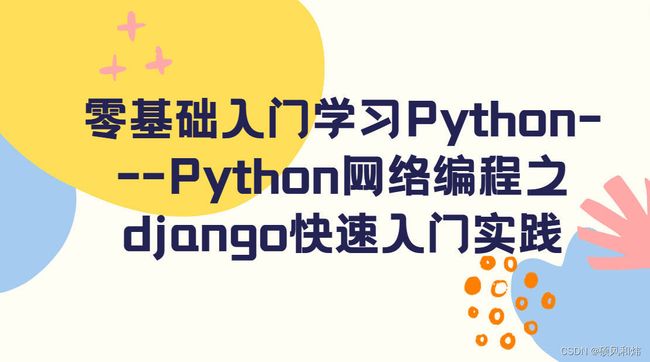【零基础入门学习Python---Python网络编程之django快速入门实践】
![]()
| Python |
算法刷题专栏 | 面试必备算法 | 面试高频算法
越难的东西,越要努力坚持,因为它具有很高的价值,算法就是这样✨
作者简介:硕风和炜,CSDN-Java领域优质创作者,保研|国家奖学金|高中学习JAVA|大学完善JAVA开发技术栈|面试刷题|面经八股文|经验分享|好用的网站工具分享
恭喜你发现一枚宝藏博主,赶快收入囊中吧
人生如棋,我愿为卒,行动虽慢,可谁曾见我后退一步?
| Python |
目录
- Python使用Django框架创建Web应用
-
- 安装Django
- 创建Django项目
-
- 检查环境变量
- 执行命令
- 文件案例学习
- 创建Django应用
-
- 多Django应用APP目录结构
- Django应用APP目录结构详细介绍
- 执行命令,创建新Django应用
- 注册Django应用
- 创建路由
- 创建视图
- 运行Django应用
- 自定义前端资源访问
- 总结
- 共勉
Python使用Django框架创建Web应用
Django是一个使用Python编写的Web框架,它可以帮助开发者高效地创建Web应用。本文将介绍如何使用Python的Django框架创建Web应用。
安装Django
在使用Django框架之前,需要先安装Django。可以使用以下命令在命令行中安装:
pip install django
结果展示
创建Django项目
检查环境变量
检查之前是否配置了环境变量, D:\python\Scripts 已加入环境系统环境变量,如果没有配的同学直接配置。

执行命令
之前配置好的,那么在安装好Django后,我们可以使用以下命令在命令行中创建一个新的Django项目:
django-admin startproject myproject
这个命令将创建一个名为“myproject”的Django项目,并生成一些默认的文件和目录。其中,manage.py文件是Django项目的管理工具。
文件案例学习
mysite
├── manage.py 不需要修改,主要用来项目的管理,启动项目、创建app、数据管理
└── mysite
├── __init__.py 项目初始化的相关信息
├── settings.py 常用来做项目配置信息
├── urls.py 常用来做URL和函数的对应关系
├── asgi.py 用来接收网络请求,无需修改
└── wsgi.py 常用接收网络请求,无需修改
创建Django应用
多Django应用APP目录结构
- 项目名称
- app1,用户管理【表结构、函数、静态资源】
- app2,商品管理【表结构、函数、静态资源】
..
Django应用APP目录结构详细介绍
├── app1
│ ├── __init__.py
│ ├── admin.py django默认提供了admin后台管理。
│ ├── apps.py app启动类
│ ├── migrations 数据库变更记录
│ │ └── __init__.py
│ ├── models.py 对数据库操作
│ ├── tests.py 单元测试
│ └── views.py 函数
├── manage.py
└── mysite2
├── __init__.py
├── asgi.py
├── settings.py
├── urls.py URL->函数
└── wsgi.py
执行命令,创建新Django应用
在创建好Django项目之后,我们可以使用以下命令在命令行中创建一个新的Django应用:
注意:一定要先进入项目目录下再执行如下的命令
python manage.py startapp myapp
这个命令将创建一个名为“myapp”的Django应用,并生成一些默认的文件和目录。其中,views.py文件是Django应用的控制器文件。
注册Django应用
创建路由
在Django中,可以使用路由来将URL映射到相应的视图函数。在Django项目中,我们可以在urls.py文件中配置路由,然后将其包含在项目的主urls.py文件中。
以下是一个简单的Django路由的例子:
from django.contrib import admin
from django.urls import path
from myapp import views
urlpatterns = [
# 默认路由地址
path('admin/', admin.site.urls),
# 新配置路由地址
path('index/',views.index),
]
这个路由定义了根URL映射到myapp应用中的index视图函数。
创建视图
在Django中,视图是用于处理Web应用程序逻辑的函数或类。在Django应用中,我们可以使用views.py文件定义视图函数。
以下是一个简单的Django视图的例子:
from django.shortcuts import render
from django.http import HttpResponse
# Create your views here.
def index(request):
return HttpResponse("Hello, world! This is myapp.")
这个视图函数返回了一条简单的HTTP响应,其中包含了“Hello, world! This is myapp.”这个字符串。
运行Django应用
在创建好Django应用后,我们可以使用以下命令在命令行中运行应用:
python manage.py runserver
这个命令将启动Django应用,并在本地主机上的8000端口上运行。在Web浏览器中,可以通过访问http://127.0.0.1:8000/来访问我们刚刚创建的应用。
自定义前端资源访问
新建立templates文件夹,index.html前端文件

总结
本文介绍了如何使用Python的Django框架创建Web应用,包括安装Django、创建Django项目、创建Django应用、创建路由、创建视图和运行Django应用等步骤。希望本文可以帮助您了解如何使用Django来创建高效的Web应用。
共勉
| 最后,我想和大家分享一句一直激励我的座右铭,希望可以与大家共勉! |
![]()